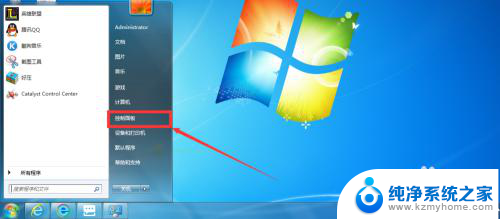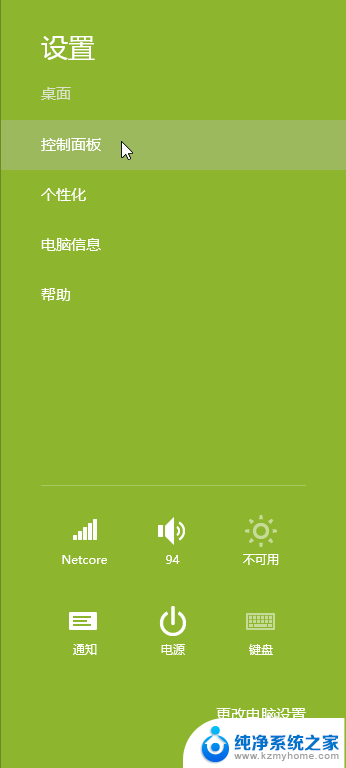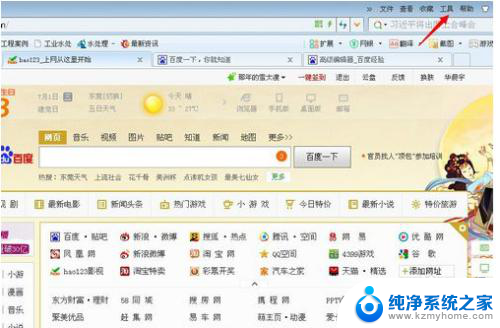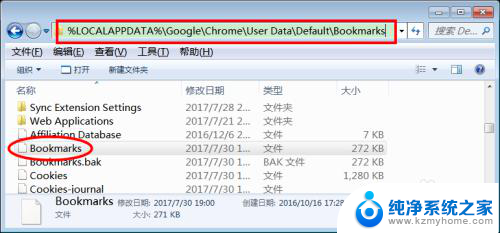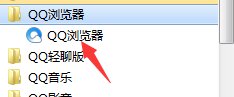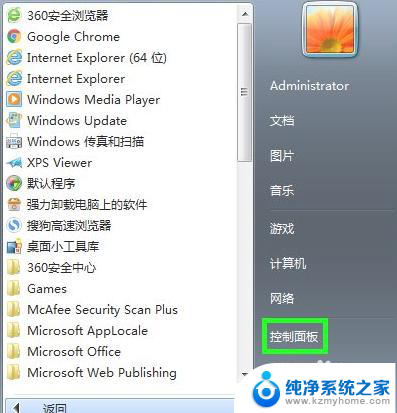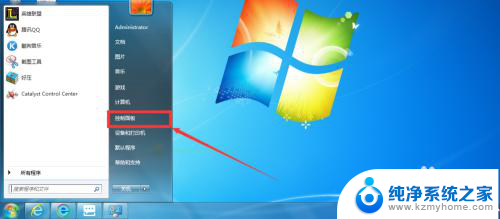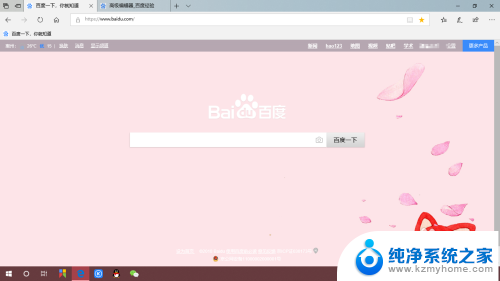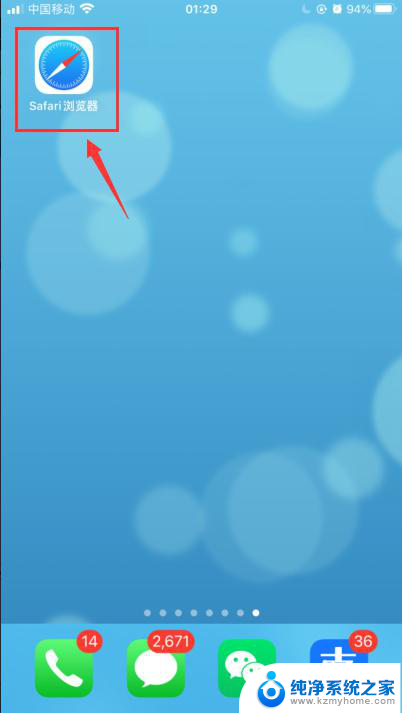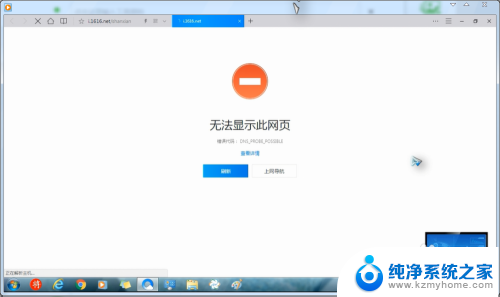怎样卸载联想浏览器 联想电脑自带浏览器怎么卸载
更新时间:2024-05-11 16:01:07作者:yang
联想浏览器是一款由联想公司自带在其电脑系统中的浏览器软件,但有时用户可能并不习惯或需要其他浏览器,如何卸载联想浏览器成为了一些用户关注的问题。在卸载联想浏览器之前,用户需要了解一些操作步骤和注意事项,以确保顺利完成卸载过程。接下来我们就来详细介绍一下如何卸载联想浏览器。
具体方法:
1.第一步,在桌面左下角搜索栏中输入联想浏览器。如图所示,点击向下的箭头”V“打开折叠选项
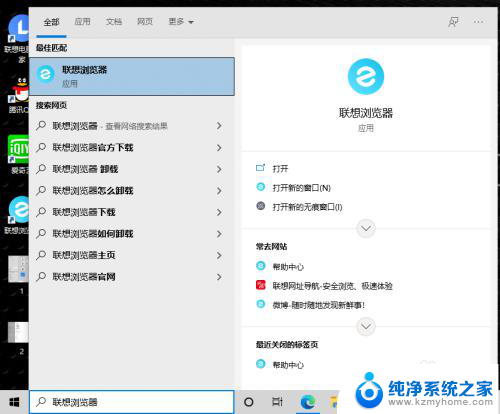
2.第二步,鼠标左键点击折叠选项中的”卸载“,跳转到“程序和功能”页面
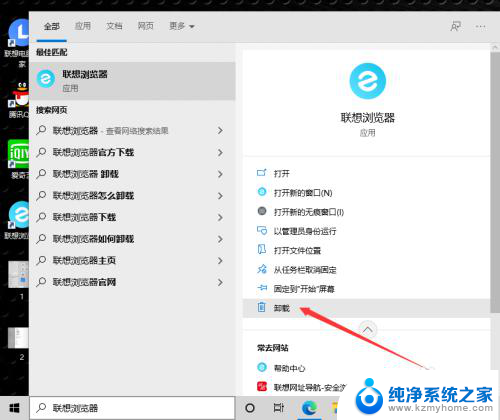
3.第三步,在“程序和功能”页面中找到“联想浏览器”,如下图所示
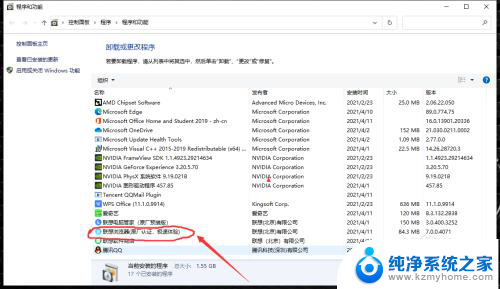
4.第四步,右键单击“程序和功能”页面中的“联想浏览器”。左键点击“卸载”,如下图所示
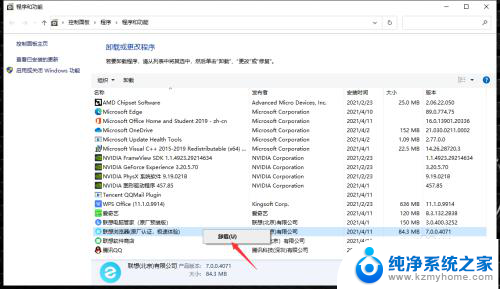
5.第五步,在弹出来的对话框中。点击“狠心离开”,并在下一个对话框中勾选任意一个选项后再次点击“狠心离开”
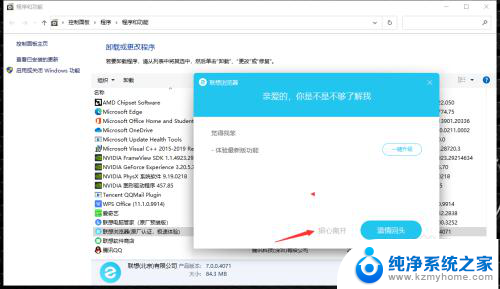
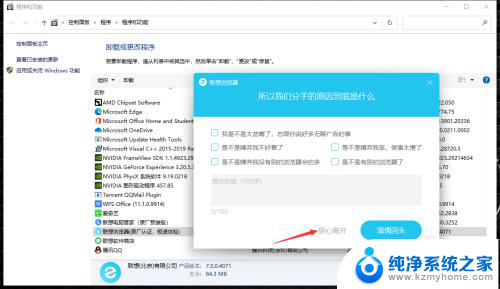
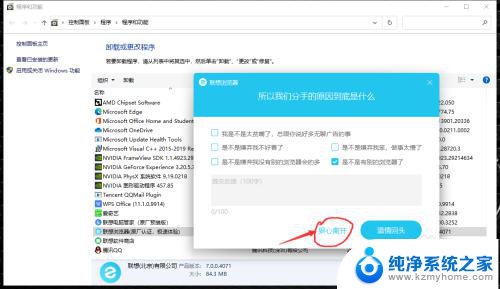
6.等到卸载进度条走完,即可完成联想电脑自带的联想浏览器的卸载
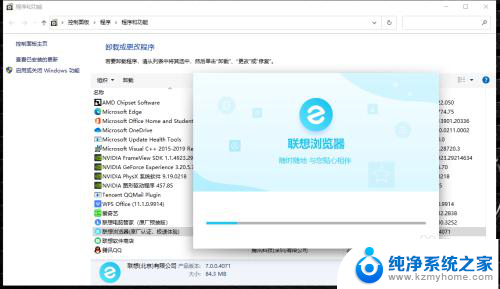
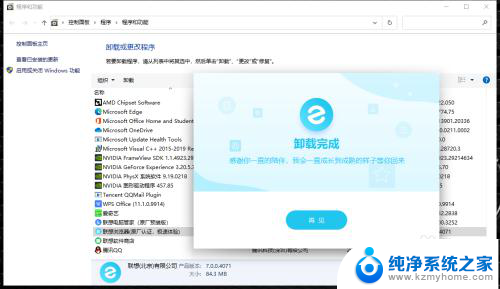
以上是如何卸载联想浏览器的全部内容,如果您遇到相同问题,请参考本文中介绍的步骤进行修复,希望这对您有所帮助。